Việc sử dụng Google TV không quá khó khăn, nhưng một số cài đặt mặc định của nó có thể hơi khó chịu. Việc tự động phát bản xem trước, màn hình chính chật chội và khởi động chậm có thể làm gián đoạn trải nghiệm, nhưng tin tốt là bạn chỉ mất vài phút để khắc phục những vấn đề này.
8. Tắt tiếng hệ thống
Một trong những điều đầu tiên bạn sẽ nhận thấy về Google TV là nó phát ra âm thanh gần như mỗi khi bạn nhấn nút trên điều khiển từ xa. Việc cuộn qua các ứng dụng, điều hướng qua menu hoặc chọn mục nào đó đều kích hoạt một tiếng chuông nhỏ.
Với những ai yêu thích loại phản hồi này, điều này có thể không thành vấn đề. Nhưng khi bạn điều chỉnh cài đặt hoặc duyệt ứng dụng, những tiếng động nhỏ liên tục đó có thể trở nên khó chịu.
May mắn thay, Google TV giúp bạn dễ dàng tắt những âm thanh hệ thống này. Bạn cũng có thể giảm âm lượng của chúng mà không ảnh hưởng đến âm lượng chung của hệ thống. Để thực hiện việc này, hãy vào Settings > System > System Sounds và chọn Low hoặc Off. Sau khi thực hiện xong, bạn sẽ có thể sử dụng Google TV mà không bị tiếng chuông liên tục làm phiền.
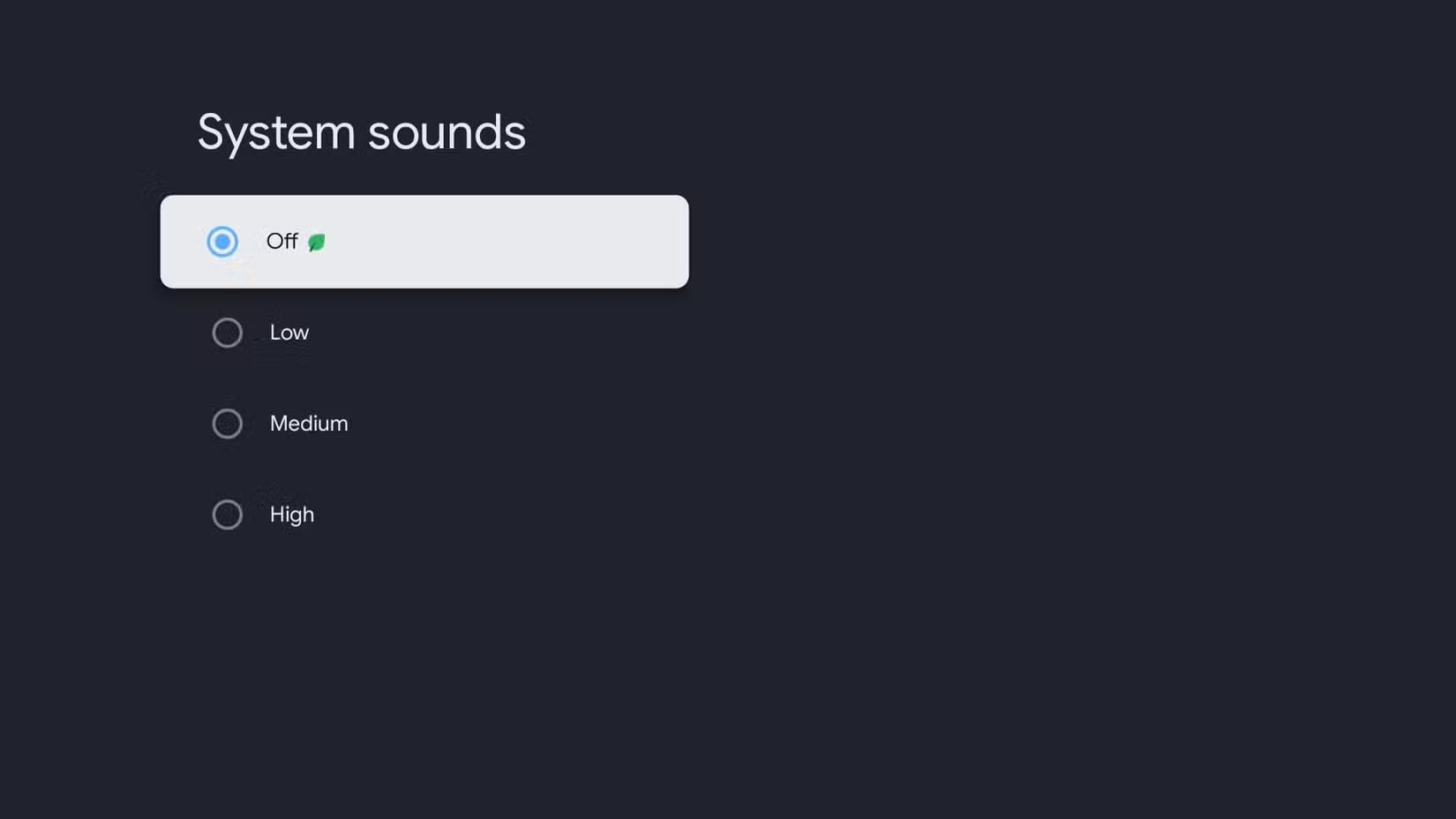
7. Tắt tự động phát
Nếu từng dành thời gian duyệt web trên Google TV, chắc hẳn bạn đã từng nghe thấy những đoạn giới thiệu và bản xem trước tự động phát rất ồn ào ngay khi bạn di chuột qua tiêu đề phim. Có thể bạn đang nghỉ giải lao, cố gắng đọc mô tả phim, hoặc chỉ đơn giản là lướt web mà không có ý định xem gì cả. Tiếng ồn bất ngờ đó có thể làm gián đoạn hoàn toàn khoảnh khắc đó.
Để dừng tự động phát trailer, bạn có thể tắt tính năng tự động phát cho profile Google TV của mình. Vào Settings > Accounts and Profiles, chọn profile của bạn và tắt nút bật/tắt Autoplay video. Với thay đổi này, bạn có thể duyệt xem tiêu đề, đọc mô tả và khám phá các chương trình mới mà không bị gián đoạn.
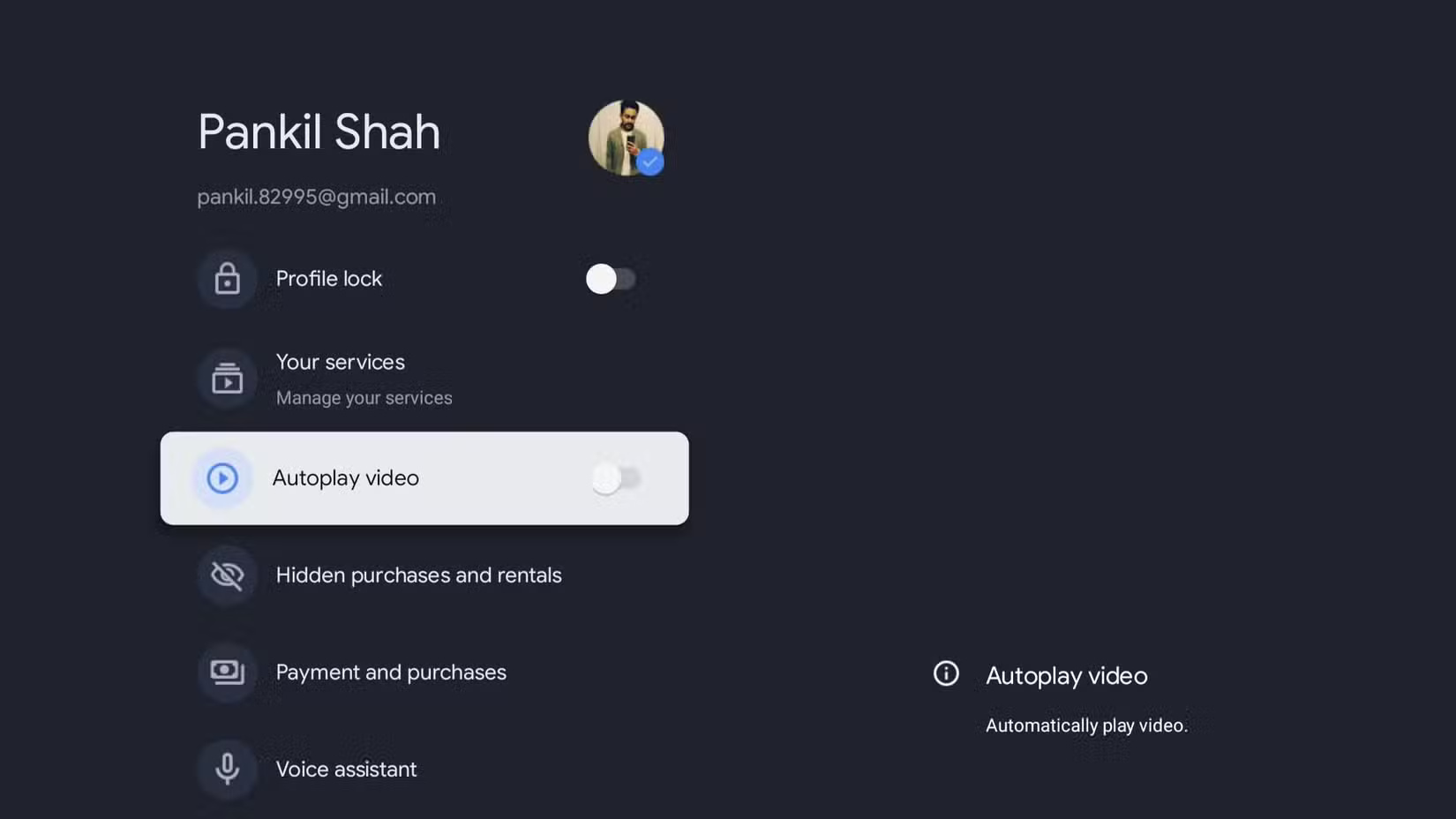
6. Bật khởi động nhanh
Khi bạn đã sẵn sàng thư giãn với các chương trình truyền hình và phim yêu thích, điều cuối cùng bạn muốn là phải kiên nhẫn chờ Google TV khởi động và vào màn hình chính. Những giây phút thêm đó có thể dài đến bất ngờ khi bạn đang nhìn chằm chằm vào màn hình.
May mắn thay, việc này rất dễ khắc phục. Bạn có thể bật Quick Start (hoặc TV Standby) để thiết bị chuyển sang trạng thái tiết kiệm điện thay vì tắt hoàn toàn. Bằng cách này, thiết bị có thể vào màn hình chính gần như ngay lập tức.
Như vậy, khi bạn nhấn nút nguồn, TV có thể bỏ qua hoàn toàn trình tự khởi động dài dòng và vào màn hình chính gần như ngay lập tức. Để bật tính năng khởi động nhanh, hãy vào Settings > System > Power and Energy và bật nút TV Standby. Bạn có thể rút ngắn thời gian khởi động Google TV hơn nữa bằng cách thay đổi hành vi bật nguồn và xóa cache.
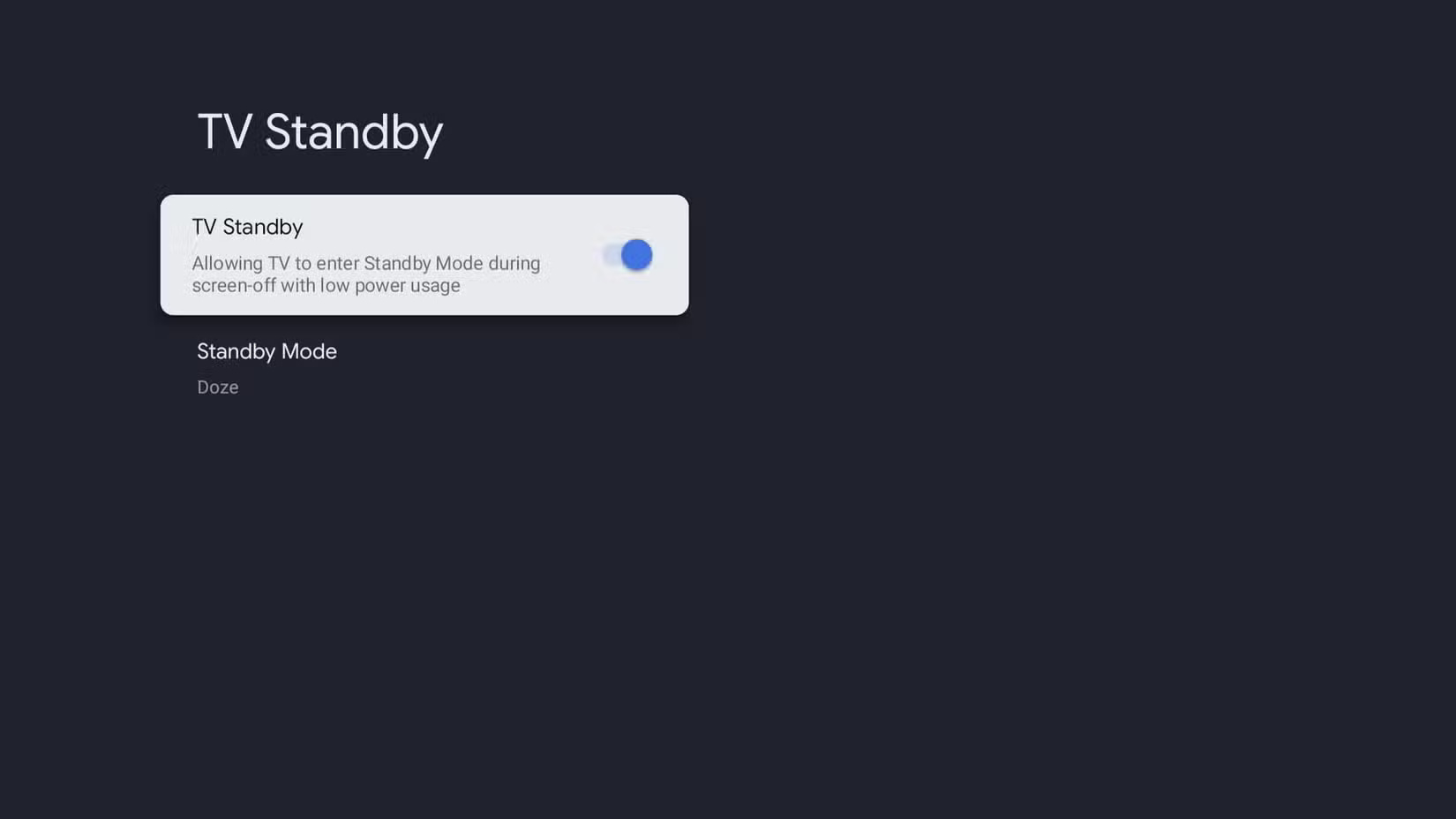
5. Quản lý nguồn được đề xuất
Theo mặc định, màn hình chính của Google TV hiển thị các đề xuất dựa trên hoạt động của bạn. Bạn sẽ thấy các tiêu đề thịnh hành và gợi ý "bạn có thể thích", điều này có thể khiến giao diện trở nên lộn xộn. Một vấn đề khác là khi nó tiếp tục hiển thị nội dung từ các dịch vụ mà bạn thậm chí không đăng ký.
Để các đề xuất phù hợp hơn, bạn có thể ẩn những đề xuất từ các dịch vụ bạn không sử dụng. Vào Settings > Accounts and Profile và chọn profile của bạn từ danh sách. Từ đó, chọn Your Services và tắt bất kỳ ứng dụng nào bạn không muốn nhận đề xuất.
Thay đổi đơn giản này sẽ giúp màn hình chính của bạn gọn gàng hơn và đảm bảo các chương trình và phim mà Google TV đề xuất thực sự là những nội dung bạn có thể xem.
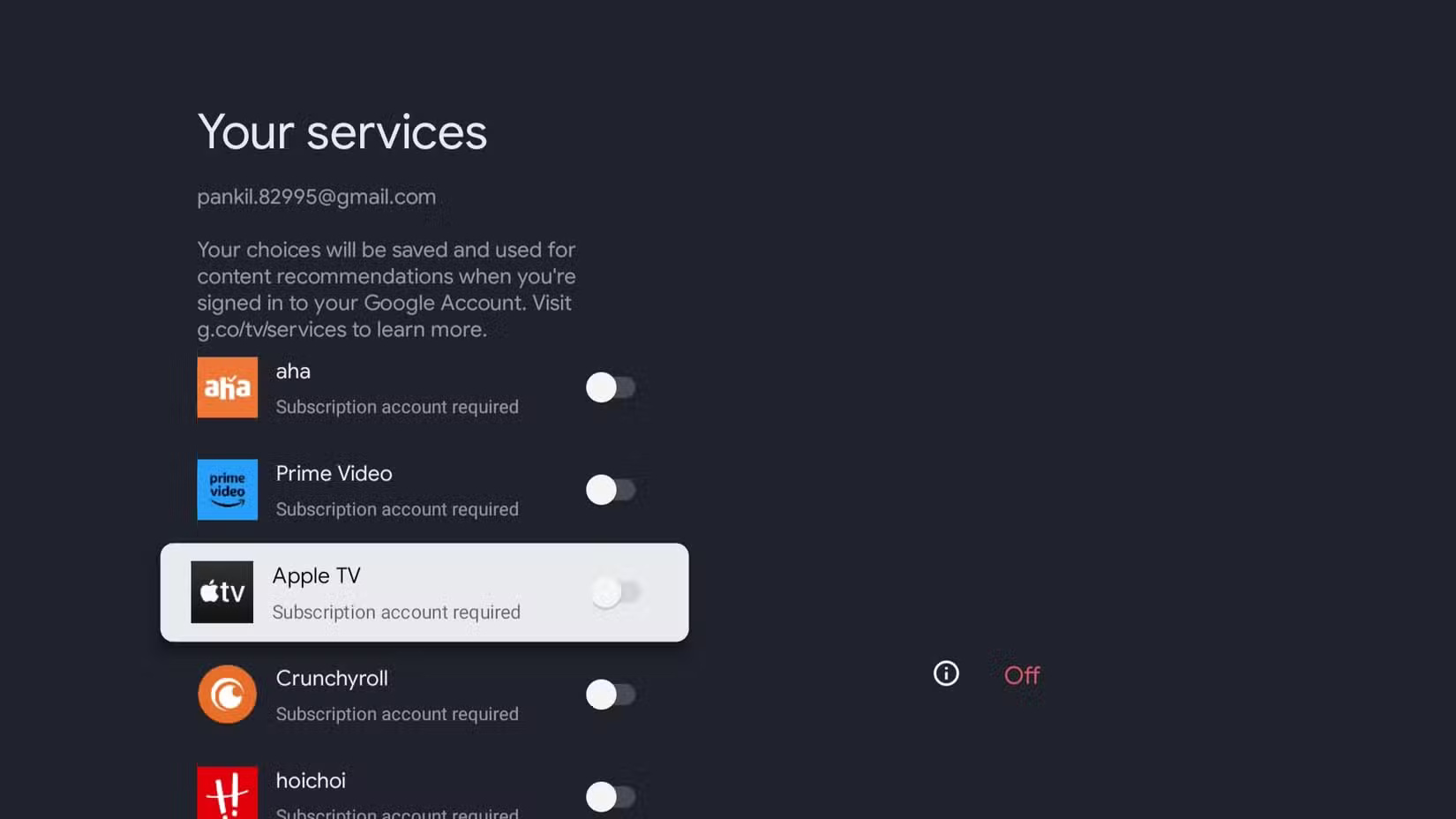
4. Sử dụng chế độ chỉ ứng dụng
Khi bật chế độ này, bạn có thể truy cập các ứng dụng stream yêu thích nhanh hơn, tránh việc cuộn trang và phân tâm không cần thiết. Chế độ này hoàn hảo nếu bạn thích trải nghiệm liền mạch và không thích bị làm phiền bởi các đề xuất hoặc nội dung thịnh hành.
Việc bật chế độ này rất đơn giản.
- Mở menu Settings, nhấn vào Accounts and Profile, rồi chọn profile của bạn.
- Sau đó, chọn Apps only mode và nhấn vào Turn on để xác nhận.
Sau khi hoàn tất, hãy trở về màn hình chính và bạn sẽ nhận thấy sự khác biệt ngay lập tức.
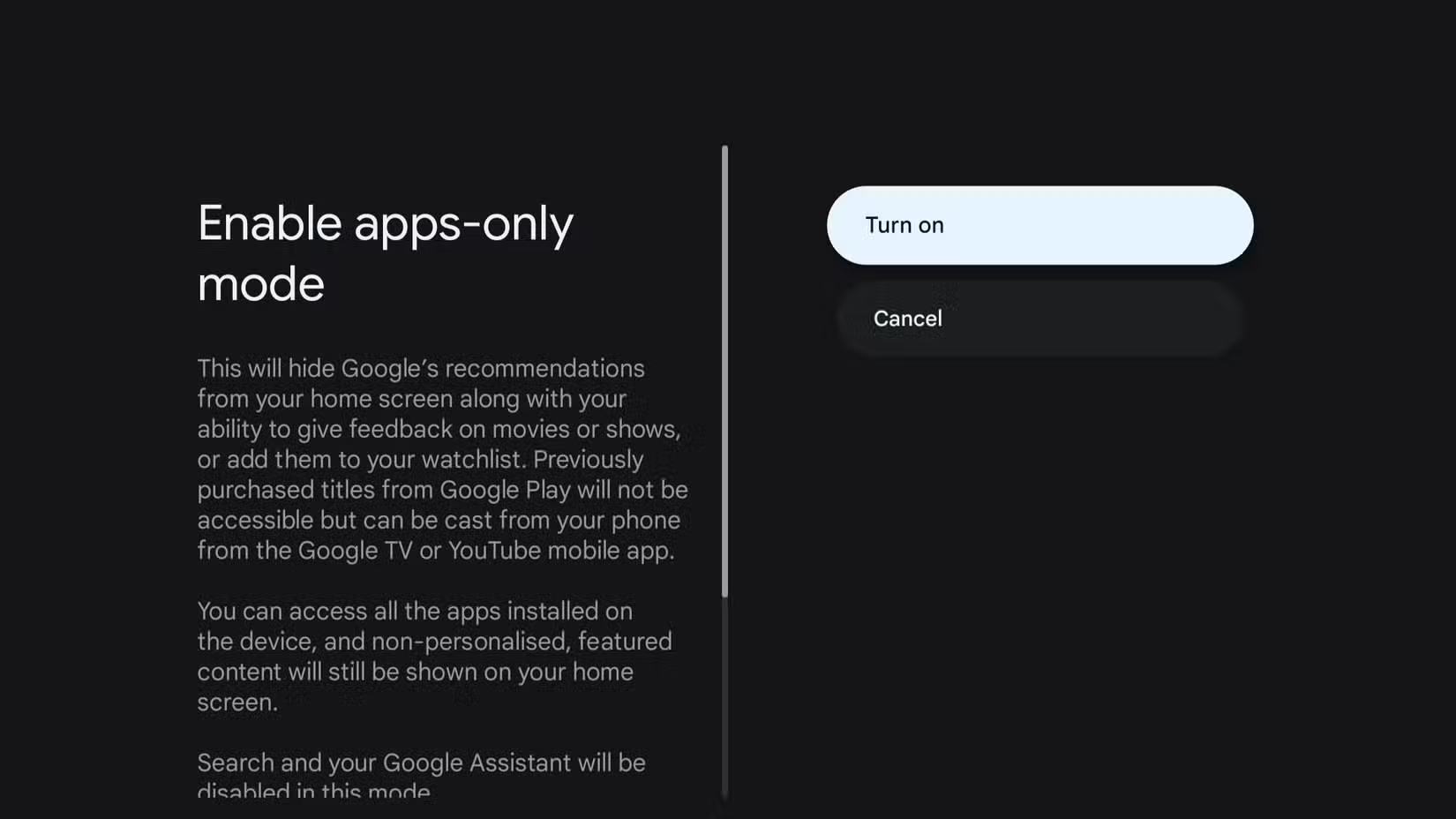
3. Sắp xếp lại ứng dụng trên màn hình chính
May mắn thay, Google TV cho phép bạn sắp xếp lại các ứng dụng để những công cụ bạn sử dụng thường xuyên luôn trong tầm tay. Chỉ cần điều hướng đến ứng dụng bạn muốn di chuyển, nhấn và giữ nút Select trên điều khiển từ xa và chọn Move. Sau đó, bạn có thể kéo ứng dụng đến vị trí mong muốn và xác nhận vị trí mới.
Sau khi sắp xếp các ứng dụng theo cách này, bạn sẽ có thể truy cập vào những app yêu thích nhanh hơn nữa.
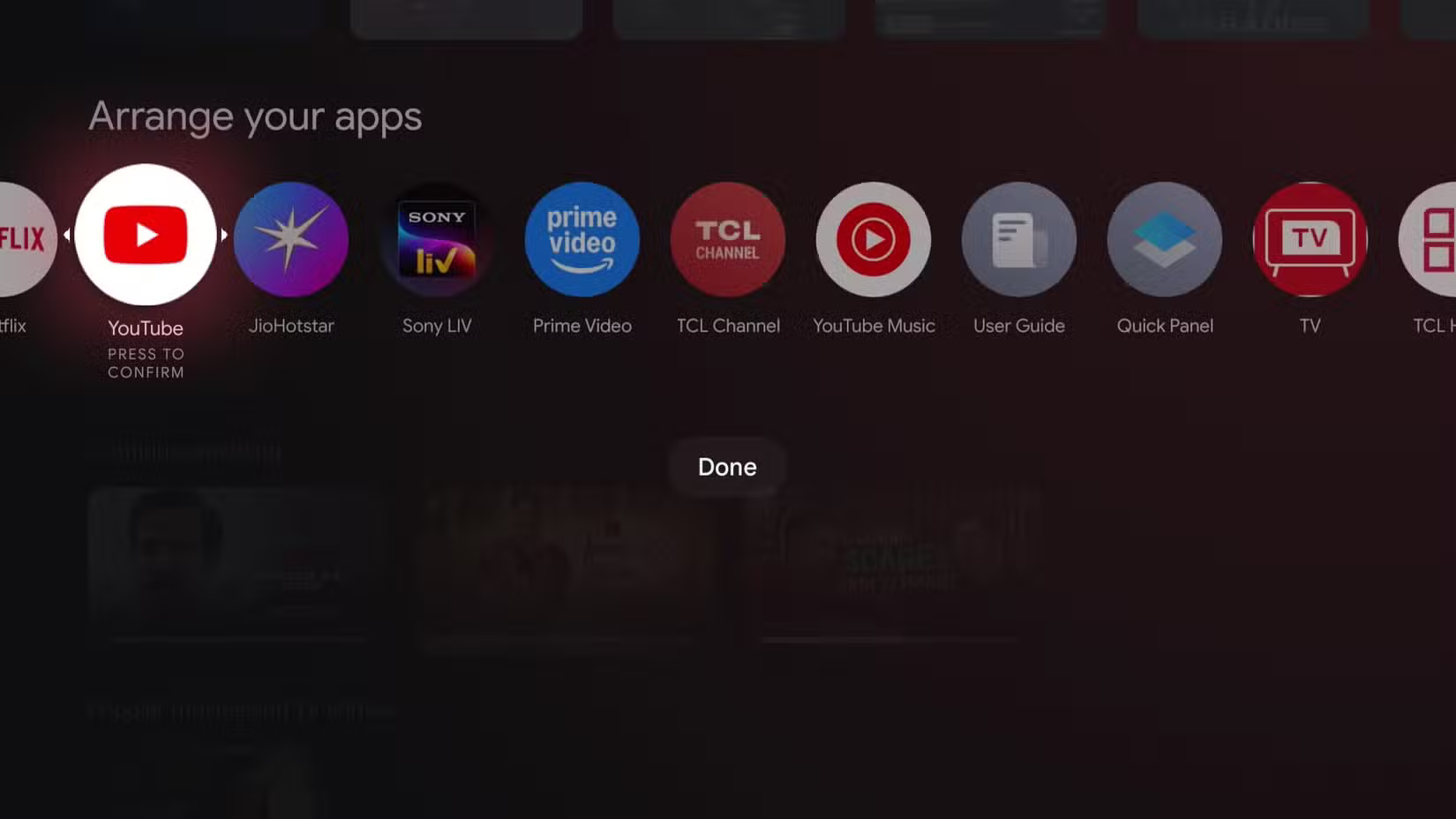
2. Tăng bộ hẹn giờ tự động tắt
May mắn thay, bạn có thể kéo dài bộ hẹn giờ này để giữ TV bật lâu hơn trong các buổi xem phim dài tập hoặc xem phim liên tục. Vào Settings, sau đó chọn System > Power and Energy. Từ đó, hãy tìm tùy chọn Energy Saver và chọn thời gian dài hơn, chẳng hạn như 20 minutes hoặc 1 hour, tùy thuộc vào sở thích của bạn.
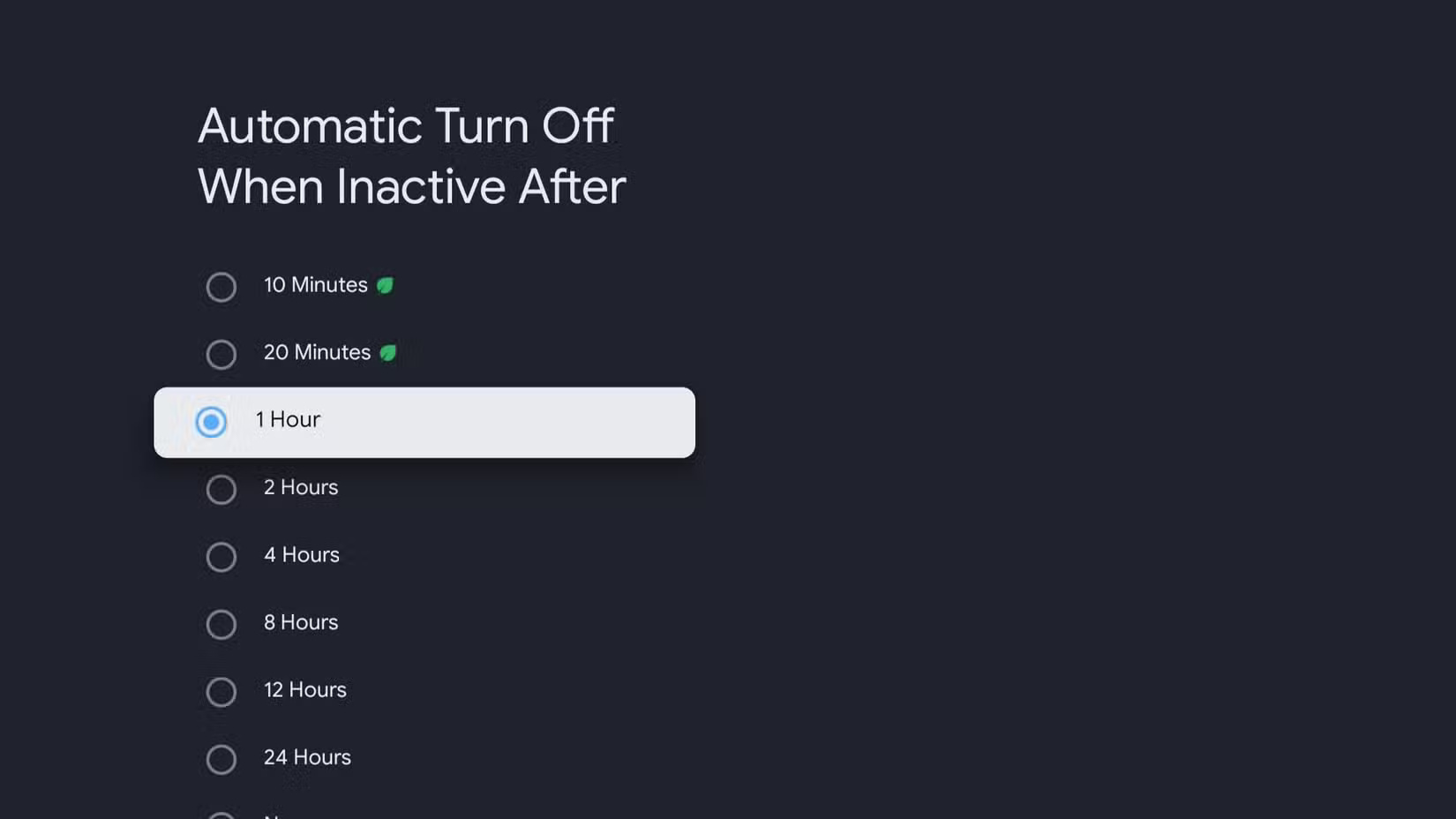
Đây là một tinh chỉnh nhỏ giúp Google TV của bạn không bị tắt khi không cần thiết. Tuy nhiên, tốt nhất là không nên đặt chế độ này quá lâu nếu bạn có xu hướng ngủ gật khi đang xem.
1. Gỡ cài đặt các ứng dụng cài đặt sẵn không mong muốn
Tùy thuộc vào hãng và model TV, TV có thể được cài đặt sẵn một số ứng dụng, chẳng hạn như ứng dụng nhà thông minh của nhà sản xuất, trình duyệt và một vài ứng dụng stream để bạn bắt đầu. Bạn có thể xóa bất kỳ ứng dụng nào được cài đặt sẵn không cần thiết khỏi Smart TV để giải phóng dung lượng lưu trữ.
- Điều hướng đến Settings > Apps và chọn ứng dụng bạn muốn xóa.
- Nếu có tùy chọn này, hãy chọn Uninstall.
Tuy nhiên, bạn sẽ không thể xóa tất cả các ứng dụng được cài đặt sẵn. Đối với những ứng dụng không thể xóa, bạn có thể chọn Uninstall updates. Thao tác này sẽ khôi phục ứng dụng về phiên bản mặc định gốc và ngăn ứng dụng chạy ngầm.
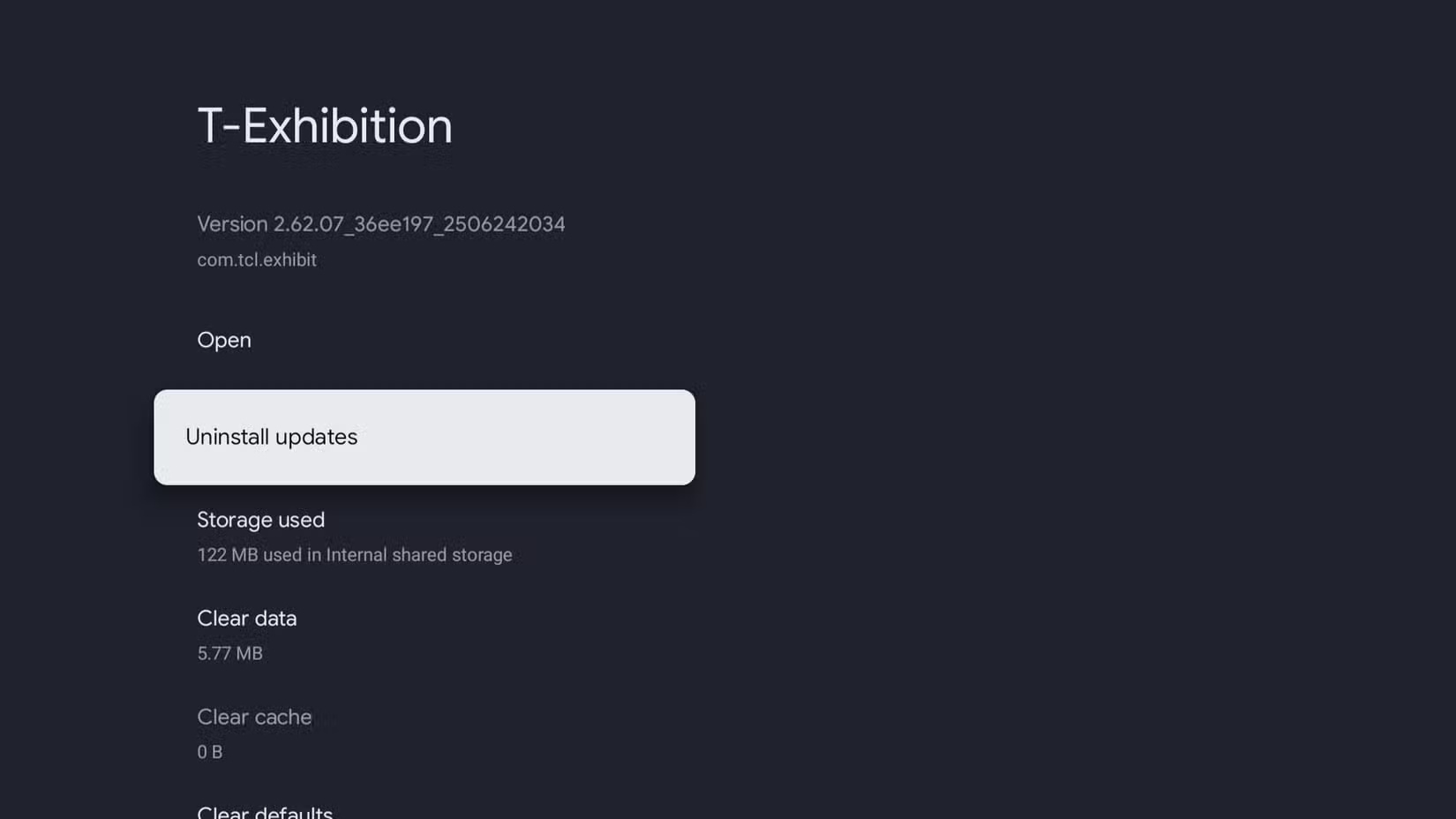
 Công nghệ
Công nghệ  AI
AI  Windows
Windows  iPhone
iPhone  Android
Android  Học IT
Học IT  Download
Download  Tiện ích
Tiện ích  Khoa học
Khoa học  Game
Game  Làng CN
Làng CN  Ứng dụng
Ứng dụng 



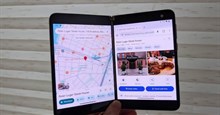




 Phần cứng
Phần cứng  Kiến thức sử dụng
Kiến thức sử dụng  Linh kiện máy tính
Linh kiện máy tính  CPU
CPU  RAM, Card
RAM, Card  Chuột & Bàn phím
Chuột & Bàn phím  Thiết bị mạng
Thiết bị mạng 









 Linux
Linux  Đồng hồ thông minh
Đồng hồ thông minh  macOS
macOS  Chụp ảnh - Quay phim
Chụp ảnh - Quay phim  Thủ thuật SEO
Thủ thuật SEO  Kiến thức cơ bản
Kiến thức cơ bản  Lập trình
Lập trình  Dịch vụ công trực tuyến
Dịch vụ công trực tuyến  Dịch vụ nhà mạng
Dịch vụ nhà mạng  Quiz công nghệ
Quiz công nghệ  Microsoft Word 2016
Microsoft Word 2016  Microsoft Word 2013
Microsoft Word 2013  Microsoft Word 2007
Microsoft Word 2007  Microsoft Excel 2019
Microsoft Excel 2019  Microsoft Excel 2016
Microsoft Excel 2016  Microsoft PowerPoint 2019
Microsoft PowerPoint 2019  Google Sheets
Google Sheets  Học Photoshop
Học Photoshop  Lập trình Scratch
Lập trình Scratch  Bootstrap
Bootstrap  Năng suất
Năng suất  Game - Trò chơi
Game - Trò chơi  Hệ thống
Hệ thống  Thiết kế & Đồ họa
Thiết kế & Đồ họa  Internet
Internet  Bảo mật, Antivirus
Bảo mật, Antivirus  Doanh nghiệp
Doanh nghiệp  Ảnh & Video
Ảnh & Video  Giải trí & Âm nhạc
Giải trí & Âm nhạc  Mạng xã hội
Mạng xã hội  Lập trình
Lập trình  Giáo dục - Học tập
Giáo dục - Học tập  Lối sống
Lối sống  Tài chính & Mua sắm
Tài chính & Mua sắm  AI Trí tuệ nhân tạo
AI Trí tuệ nhân tạo  ChatGPT
ChatGPT  Gemini
Gemini  Điện máy
Điện máy  Tivi
Tivi  Tủ lạnh
Tủ lạnh  Điều hòa
Điều hòa  Máy giặt
Máy giặt  Cuộc sống
Cuộc sống  TOP
TOP  Kỹ năng
Kỹ năng  Món ngon mỗi ngày
Món ngon mỗi ngày  Nuôi dạy con
Nuôi dạy con  Mẹo vặt
Mẹo vặt  Phim ảnh, Truyện
Phim ảnh, Truyện  Làm đẹp
Làm đẹp  DIY - Handmade
DIY - Handmade  Du lịch
Du lịch  Quà tặng
Quà tặng  Giải trí
Giải trí  Là gì?
Là gì?  Nhà đẹp
Nhà đẹp  Giáng sinh - Noel
Giáng sinh - Noel  Ô tô, Xe máy
Ô tô, Xe máy  Tấn công mạng
Tấn công mạng  Chuyện công nghệ
Chuyện công nghệ  Công nghệ mới
Công nghệ mới  Trí tuệ Thiên tài
Trí tuệ Thiên tài